EINFACHE Lösung: DNS-Server antwortet nicht in Windows 10 [2025 Anleitung]
 Der DNS-Server ist ein wesentlicher Bestandteil des Internets. Er ist eine Art Telefonbuch, das Ihren Browser mit der Website verbindet, die Sie aufrufen möchten. Leider treten DNS-Probleme unter Windows 10 häufig auf, wobei Benutzer die Fehlermeldung DNS-Server antwortet nicht auf ihren PCs berichten.
Der DNS-Server ist ein wesentlicher Bestandteil des Internets. Er ist eine Art Telefonbuch, das Ihren Browser mit der Website verbindet, die Sie aufrufen möchten. Leider treten DNS-Probleme unter Windows 10 häufig auf, wobei Benutzer die Fehlermeldung DNS-Server antwortet nicht auf ihren PCs berichten.
Was verursacht, dass ein DNS-Server nicht antwortet?
Nachfolgend sind einige der häufigsten Ursachen aufgeführt, warum der DNS-Server auf Ihrem Windows-PC nicht antwortet:
- Veraltete oder fehlerhafte Treiber
- Probleme mit der DNS-Serveradresse
- Antivirus-Eingriffe
- Veraltete Router-Firmware
- Probleme mit dem Browser (wie DNS-Netzwerkinterne auf Chrome)
Wie behebe ich den Fehler “DNS-Server antwortet nicht” in Windows 10?
Was tun, wenn der DNS-Server in Windows 10 nicht antwortet? ** Die schnellste Lösung besteht darin, die DNS-Servereinstellungen manuell zu ändern. Dann deaktivieren Sie Ihre Firewall, setzen Ihren Router zurück und testen die Verbindung erneut. Lassen Sie uns zur Liste der Methoden zur Behebung des Problems kommen, beginnend mit dem folgenden Video.
1. Ändern Sie den DNS-Server manuell
- Drücken Sie die Windows-Taste + R, geben Sie ncpa.cpl ein, und klicken Sie auf die OK-Schaltfläche.

- Klicken Sie mit der rechten Maustaste auf Ihr Netzwerk und wählen Sie Eigenschaften.
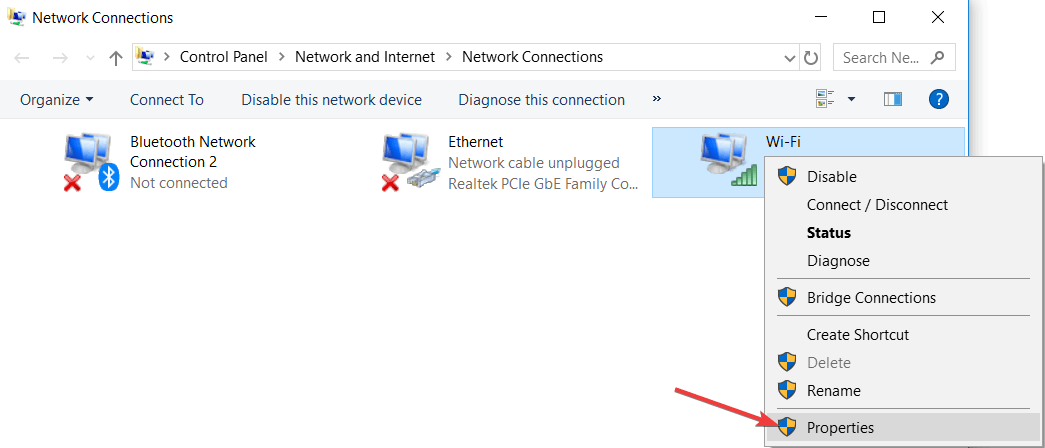
- Wählen Sie Internetprotokoll Version 4 (TCP/IPv4) und klicken Sie auf die Schaltfläche Eigenschaften.
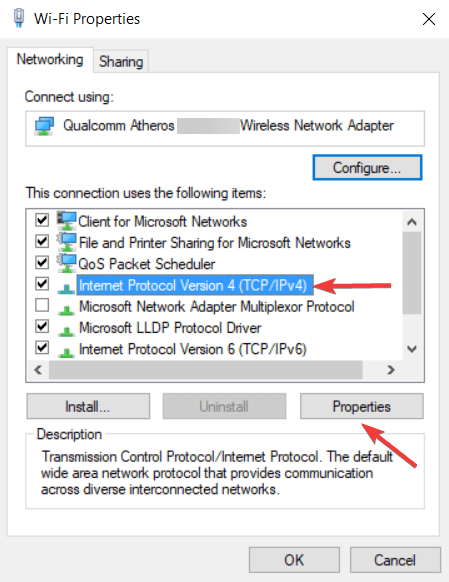
- Wählen Sie nun die Option Folgende DNS-Serveradressen verwenden.
- Setzen Sie den Bevorzugten DNS-Server auf 8.8.8.8 und den Alternativen DNS-Server auf 8.8.4.4.
- Sie können auch 208.67.222.222 als Bevorzugten und 208.67.220.220 als Alternativen DNS-Server verwenden.
- Nachdem Sie fertig sind, klicken Sie auf OK, um die Änderungen zu speichern.
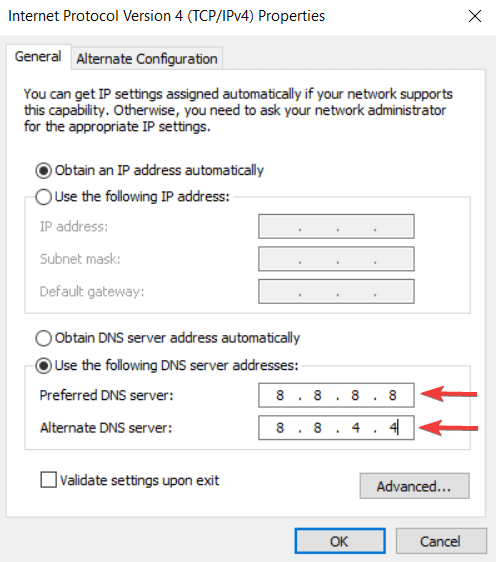
- Optional: Trennen Sie sich vom Internet und verbinden Sie sich erneut.
Wenn Sie versuchen, auf eine bestimmte Website zuzugreifen, verbinden Sie sich automatisch mit dem DNS-Server Ihres Internetanbieters.
Es kann jedoch passieren, dass Ihr DNS-Server nicht verfügbar ist. In diesem Fall sehen Sie den Fehler DNS-Server antwortet nicht auf Lenovo und anderen PCs.
Eine Möglichkeit, dieses Problem zu beheben, besteht darin, Ihren DNS-Server auf OpenDNS oder Google DNS zu ändern. Dies ist ein einfacher Vorgang, den Sie durch Befolgen der obigen Schritte durchführen können.
Überprüfen Sie nach der Änderung des DNS-Servers, ob das Problem behoben ist. Sie sollten in der Lage sein, ohne Probleme im Internet zu surfen.
Denken Sie daran, dass die Änderung Ihres DNS-Servers Ihre Internetverbindung je nach Standort etwas verlangsamen kann. Daher sollten Sie möglicherweise mit verschiedenen Servern experimentieren.
Die Änderung des DNS-Servers kann Ihnen helfen, Netzwerkprobleme beim Spielen zu beheben, wie den Dark-and-Darker-Serverfehler; lesen Sie diesen Leitfaden, um mehr zu erfahren.
2. Geben Sie Ihre MAC-Adresse manuell ein
2.1. Finden Sie die physische Adresse Ihres PCs
-
Geben Sie cmd im Suchfeld ein und klicken Sie mit der rechten Maustaste auf Als Administrator ausführen unter Eingabeaufforderung.
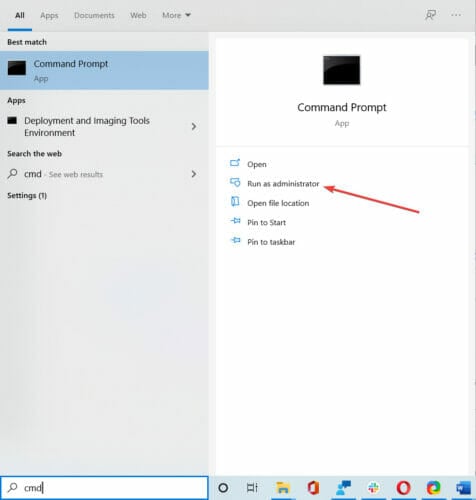
- Geben Sie ipconfig /all ein und drücken Sie Enter.
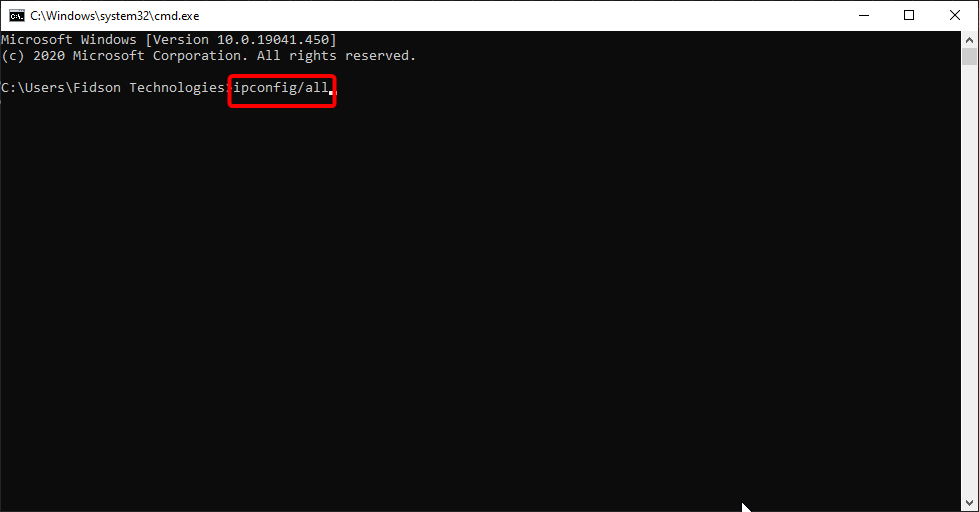 *
*
- Suchen Sie die Physische Adresse und notieren Sie sie.
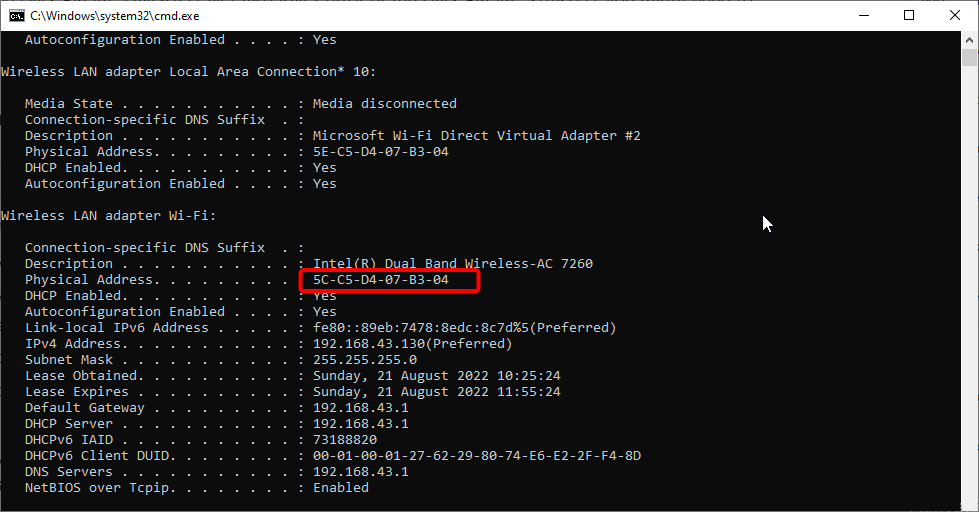
- Schließen Sie die Eingabeaufforderung.
2.2. Konfigurieren Sie Ihre Netzwerkverbindung
- Öffnen Sie das Fenster Netzwerkverbindungen.
- Suchen Sie Ihre Verbindung und öffnen Sie deren Eigenschaften.
- Wenn das Eigenschaftenfenster geöffnet wird, klicken Sie auf Konfigurieren.
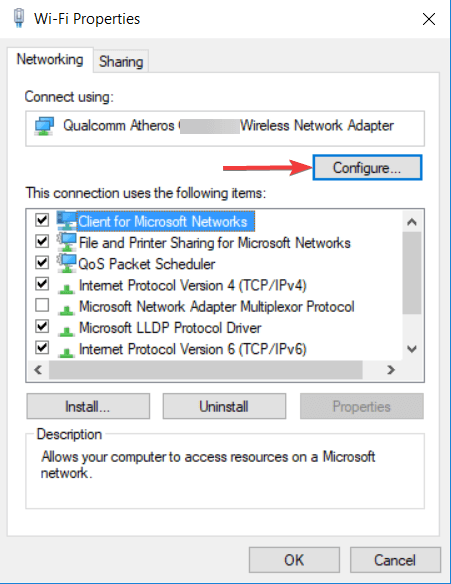
- Gehen Sie zum Erweitert-Tab und wählen Sie Netzwerkadresse aus der Eigenschaft-Liste aus.
- Wählen Sie nun Wert und geben Sie die MAC-Adresse ein, die Sie in der Eingabeaufforderung erhalten haben (Stellen Sie sicher, dass Sie keine Bindestriche eingeben, während Sie Ihre MAC-Adresse eingeben).
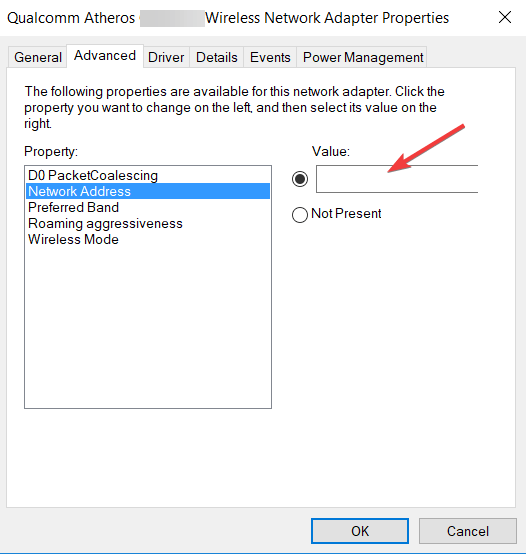
- Klicken Sie auf OK, um die Änderungen zu speichern.
Laut Benutzern können Sie manchmal DNS-Ausfälle einfach beheben, indem Sie die MAC-Adresse Ihres Netzwerkadapters manuell eingeben.
Dies ist ein einfacher Vorgang. Um Ihre MAC-Adresse einzugeben, müssen Sie sie zuerst finden. Befolgen Sie dazu die obigen Schritte.
Benutzer berichten, dass diese Lösung am besten funktioniert, nachdem sie auf Google DNS oder OpenDNS umgeschaltet haben, also sollten Sie dies auf jeden Fall versuchen.
Wenn Sie Ihre MAC-Adresse ändern müssen, können Sie eines dieser Tools zur Änderung der MAC-Adresse verwenden.
3. Installieren Sie die neuesten Treiber
3.1. Aktualisieren Sie Ihre Treiber manuell
- Drücken Sie die Windows-Taste + X und wählen Sie im Menü den Geräte-Manager aus.
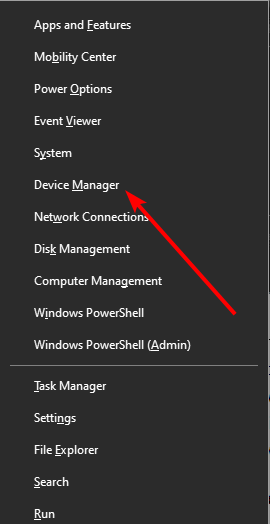
- Wenn der Geräte-Manager geöffnet wird, suchen Sie Ihren Netzwerkadapter, klicken Sie mit der rechten Maustaste darauf und wählen Sie Deinstallieren.
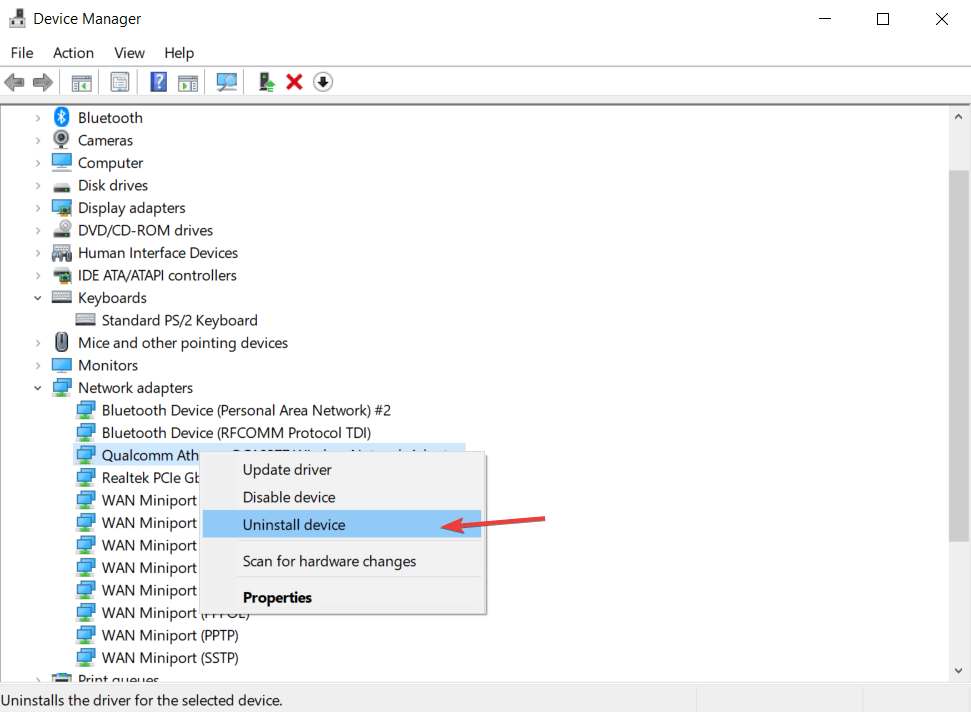
- Wenn verfügbar, klicken Sie auf Treiber-Software für dieses Gerät löschen, gefolgt von Deinstallieren.
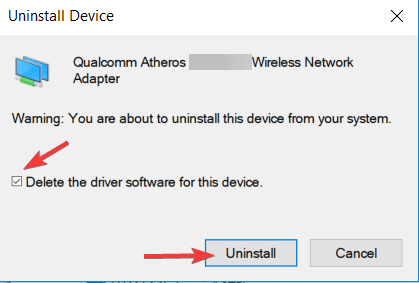
- Nachdem Sie den Treiber gelöscht haben, starten Sie Ihren PC neu.
- Wenn Ihr PC neu gestartet wird, wird der Standardnetzwerktreiber installiert.
Ihr Netzwerkadapter ist auf Treiber angewiesen, um korrekt zu funktionieren, und wenn Sie Probleme damit haben, kann es an Ihren Treibern liegen.
Um DNS-Serverfehler in Windows 10 zu beheben, müssen Sie die Website des Herstellers Ihres Netzwerkadapters besuchen, die neuesten Treiber herunterladen und sie auf Ihrem PC installieren.
Wenn Sie überhaupt nicht auf das Internet zugreifen können, kann dies daran liegen, dass der DNS-Server nicht verfügbar ist. Laden Sie die Treiber auf einem anderen Gerät herunter und installieren Sie sie auf Ihrem PC.
Einige Benutzer empfehlen auch, Ihre Netzwerktreiber zu deinstallieren, bevor Sie die neuen Treiber installieren.
3.2. Treiber automatisch aktualisieren
Das manuelle Herunterladen von Treibern kann Schäden an Ihrem Computer verursachen, wenn Sie die falsche Version herunterladen. Wir empfehlen dringend, dies automatisch mit einem Drittanbieter-Tool zur Treiberaktualisierung zu tun.
Diese Tools sind äußerst leicht und reparieren oder aktualisieren Ihre Treiber in nur wenigen Sekunden und in einem einzigen Durchgang automatisch. Sie müssen nur ein paar Klicks investieren, und das Problem wird verschwinden.
4. Deaktivieren Sie Ihr Antivirus und Ihre Firewall
Antivirus- und Firewall-Lösungen sind notwendig, um Ihren PC vor böswilligen Benutzern zu schützen, aber manchmal können Ihr Antivirus und Ihre Firewall Ihre Internetverbindung stören.
Um DNS-Serververbindungsprobleme in Windows 10 zu beheben, versuchen Sie, Ihren Antivirus und Ihren Firewall-Client vorübergehend zu deaktivieren.
Denken Sie daran, dass Ihr PC weiterhin von Windows Defender geschützt wird, auch wenn Sie Ihren Antivirus deaktivieren. Es besteht also kein Grund zur Sorge um Ihre Sicherheit.
Wenn Ihr Antivirus oder Ihr Firewall-Client dieses Problem verursacht hat, sollten Sie seine Konfiguration ändern oder zu einem anderen Client wechseln.
Benutzer berichteten, dass Bitdefender Total Security manchmal dazu führen kann, dass dieses Problem auftritt. Wenn Sie Bitdefender verwenden, müssen Sie zu den Firewall-Einstellungen gehen und die Option Blockieren von Internetverbindungsfreigaben deaktivieren.
Nachdem Sie das getan haben, sollte das Problem behoben sein. Benutzer berichteten auch, dass Avast dieses Problem verursachen könnte. Um es zu beheben, öffnen Sie die Avast-Einstellungen und deaktivieren Sie die Option Sicherer DNS.
Sie können auch versuchen, die Firewall auf Ihrem Router zu deaktivieren. Dies ist eine etwas fortgeschrittene und möglicherweise gefährliche Lösung, also beachten Sie dies. Wenn Sie die Firewall Ihres Routers deaktivieren, wird Ihr PC vollständig angreifbar.
Wenn Sie sich entscheiden, dies zu tun, deaktivieren Sie vorübergehend die Firewall Ihres Routers und überprüfen Sie, ob das das Problem behebt.
Wenn das Problem Ihre Firewall war, müssen Sie sie wieder einschalten und Ihre Firewall-Konfiguration überprüfen, um die Quelle des Problems zu finden.
Um zu sehen, wie Sie die Firewall Ihres Routers deaktivieren, schauen Sie sich bitte das Handbuch an.
5. Aktualisieren Sie die Firmware Ihres Routers
Einige Benutzer berichteten, dass DNS-Server möglicherweise nicht antworten, wenn Sie drahtlose Netzwerke wie WLAN verwenden. Sie können dies jedoch einfach beheben, indem Sie die Firmware Ihres Routers aktualisieren.
Wir müssen Sie warnen, dass dies ein fortgeschrittener Prozess ist, sodass Sie besonders vorsichtig sein müssen, um Schäden zu vermeiden.
Bevor Sie die Firmware Ihres Routers aktualisieren, sollten Sie dessen Einstellungen sichern. Wir raten Ihnen, in Ihrem Handbuch nachzusehen, um zu erfahren, wie Sie die Firmware korrekt aktualisieren.
Wenn Ihr DNS-Server in WiFi/drahtlos nicht antwortet, sollten Sie auch die Kanäle überprüfen, die Sie verwenden.
6. Verwenden Sie den netsh-Befehl
- Öffnen Sie die Eingabeaufforderung als Administrator.
-
Geben Sie die folgenden Befehle ein und drücken Sie Enter nach jedem:
netsh int ip resetnetsh winsock resetipconfig /flushdnsipconfig /renew - Nachdem alle Befehle ausgeführt wurden, starten Sie Ihren Computer neu.
Laut Benutzern können Sie DNS-Fehler ganz einfach beheben, indem Sie einige Befehle in der Eingabeaufforderung ausführen. Befolgen Sie dazu die obigen Schritte.
Sie setzen Ihr IP zurück und leeren den DNS-Cache, indem Sie diese Befehle ausführen. Probieren Sie diese Methode unbedingt aus.
7. Starten Sie Ihr Modem neu
Eine Möglichkeit, den Fehler “DNS-Server antwortet nicht” in Windows 10 zu beheben, besteht darin, Ihr Modem neu zu starten. Drücken Sie dazu die Einschalttaste an Ihrem Modem, um es auszuschalten.
Warten Sie 30 Sekunden und drücken Sie die Einschalttaste erneut, um es einzuschalten. Warten Sie, bis das Modem vollständig eingeschaltet ist, und prüfen Sie, ob das Problem weiterhin besteht.
8. Starten Sie Ihren PC im abgesicherten Modus
- Öffnen Sie das Startmenü und klicken Sie auf die Schaltfläche Energie.
- Halten Sie die Umschalttaste auf Ihrer Tastatur gedrückt und klicken Sie auf Neustarten.
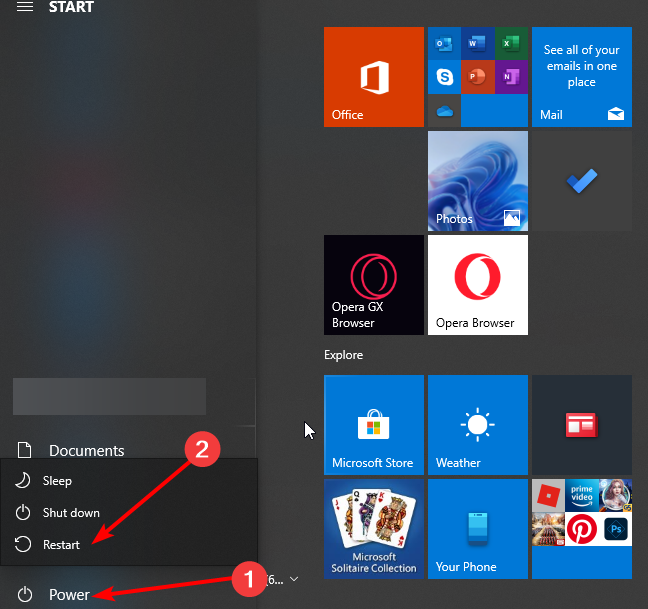
- Wählen Sie Problembehandlung.
- Wählen Sie Erweiterte Optionen, wählen Sie Startinstellungen aus und klicken Sie auf die Schaltfläche Neustarten.
- Wenn Ihr PC neu startet, sehen Sie eine Liste verfügbarer Optionen. Wählen Sie Abgesicherter Modus mit Netzwerk aus, indem Sie F5 auf der Tastatur drücken.
- Der abgesicherte Modus wird jetzt gestartet.
Manchmal können Drittanwendungen wie Antivirus oder VPN Ihre Internetverbindung stören.
Um den Fehler “DNS-Server antwortet nicht” in Windows 10 zu beheben, versuchen Sie, im abgesicherten Modus auf das Internet zuzugreifen.
Falls Sie es nicht wissen, ist der abgesicherte Modus ein spezieller Modus in Windows, der nur mit wesentlicher Software und Treibern ausgeführt wird.
Wenn der abgesicherte Modus startet, überprüfen Sie, ob Ihre Netzwerkverbindung funktioniert. Wenn es im abgesicherten Modus keine Probleme mit Ihrer Internetverbindung gibt, stört eine Drittanwendung Ihre Netzwerkverbindung.
Sie müssen die problematische Anwendung auf Ihrem PC finden und entfernen, um dieses Problem zu beheben.
9. Deaktivieren Sie den Microsoft Virtual WiFi Miniport Adapter
- Öffnen Sie den Geräte-Manager.
- Wenn der Geräte-Manager geöffnet wird, gehen Sie zu Ansicht und wählen Sie Ausgeblendete Geräte anzeigen.
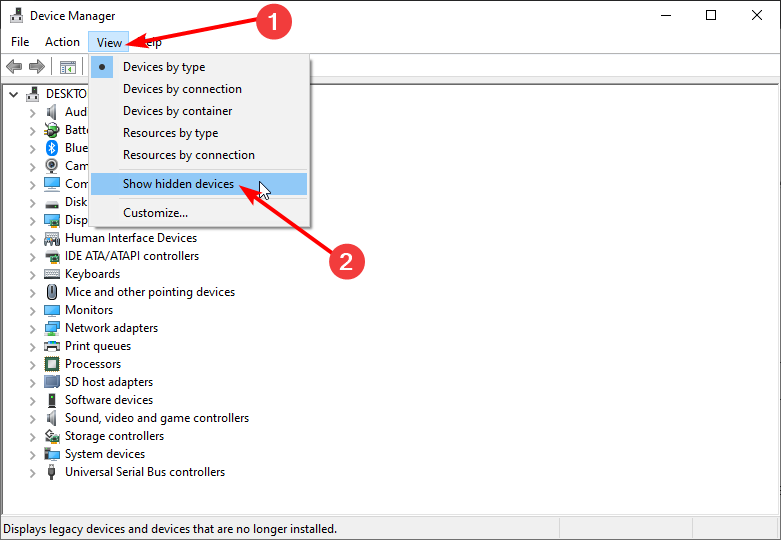 *
*
- Suchen Sie den Microsoft Virtual WiFi Miniport Adapter, klicken Sie mit der rechten Maustaste darauf und wählen Sie Deaktivieren. Wiederholen Sie diesen Schritt für alle verfügbaren Virtual Miniport Adapter.
- Nachdem Sie fertig sind, schließen Sie den Geräte-Manager und überprüfen Sie, ob das Problem behoben ist.
Wenn der DNS-Server bei WLAN-Verbindungen nicht antwortet, könnte das Problem durch den Microsoft Virtual WiFi Miniport Adapter verursacht werden. Um dieses Problem zu beheben, müssen Sie diese Adapter finden und deaktivieren.
10. Deaktivieren Sie das Internetprotokoll Version 6
- Öffnen Sie Netzwerkverbindungen.
- Klicken Sie mit der rechten Maustaste auf Ihre Verbindung und wählen Sie Eigenschaften.
-
Suchen Sie nun Internetprotokoll Version 6 (TCP/IPv6) und deaktivieren Sie es.
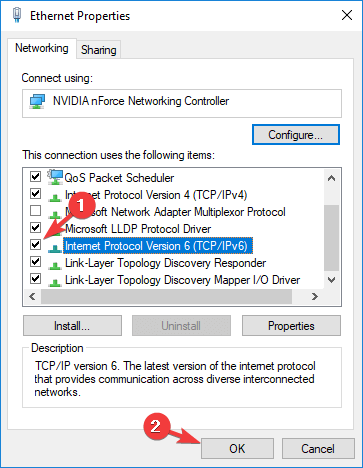
- Klicken Sie auf die OK-Schaltfläche, um die Änderungen zu speichern.
Es gibt zwei Arten von IP-Adressen, v4 und v6. Wenn Ihr DNS-Server nicht antwortet auf Ihrem PC, können Sie es möglicherweise beheben, indem Sie das Internetprotokoll Version 6 deaktivieren.
Das Deaktivieren von IPv6 hat keine negativen Auswirkungen auf Ihren Computer, aber hoffentlich sollte es das Problem mit dem DNS-Server beheben.
11. Deaktivieren Sie alle zusätzlichen Verbindungen
- Öffnen Sie das Fenster Netzwerkverbindungen.
- Klicken Sie mit der rechten Maustaste auf die Verbindung, die Sie deaktivieren möchten.
- Wählen Sie Deaktivieren im Menü aus.
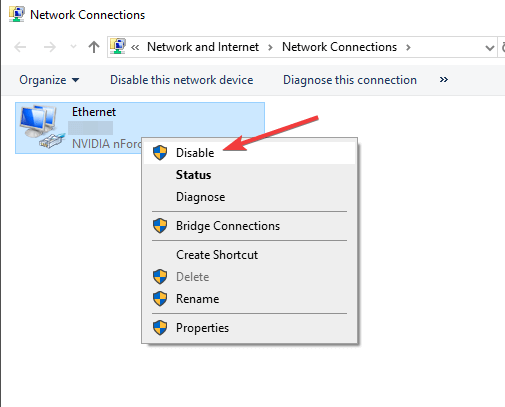
Möglicherweise haben Sie mehrere Verbindungen auf Ihrem PC, die manchmal zu DNS-Serverproblemen führen können, während Sie WLAN-Verbindungen nutzen.
Um dieses Problem zu beheben, müssen Sie diese Verbindungen im Fenster Netzwerkverbindungen deaktivieren.
12. Überprüfen Sie Drittanbieteranwendungen
Einige Drittanbieteranwendungen können Ihren DNS beeinträchtigen und bewirken, dass dieses Problem auftritt. Benutzer berichteten, dass ihr DNS automatisch auf eine bestimmte Adresse geändert wurde.
Das Problem wurde durch eine Drittanbieteranwendung namens ColdTurkey verursacht.
Nachdem sie die problematische Anwendung deaktiviert oder deinstalliert hatten, wurde der Fehler DNS-Server antwortet nicht vollständig behoben.
Denken Sie daran, dass fast jede netzwerkbezogene oder sicherheitsrelevante Anwendung Ihren DNS stören kann, also halten Sie ein genaues Auge auf alle installierten Anwendungen.
13. Ändern Sie die DNS-Adresse auf Ihrem Router
Laut Benutzer können Sie dieses Problem möglicherweise beheben, indem Sie eine andere DNS-Adresse auf Ihrem Router festlegen. Dazu müssen Sie auf die Konfigurationsseite Ihres Routers zugreifen und die DNS-Einstellung suchen.
Ändern Sie den DNS-Server auf Google DNS oder OpenDNS und überprüfen Sie, ob das Problem behoben ist. Für detaillierte Anweisungen, wie Sie Ihren DNS ändern, sehen Sie bitte in das Handbuch Ihres Routers nach.
14. Setzen Sie Ihren Router zurück
Die Konfiguration Ihres Routers kann manchmal dazu führen, dass DNS-Probleme auftreten. Wenn der DNS-Server auf dem Router nicht antwortet, müssen Sie Ihr Gerät auf die Werkseinstellungen zurücksetzen.
Dazu müssen Sie auf die Konfigurationsseite Ihres Routers zugreifen und die Option Zurücksetzen auswählen.
Sie können Ihre Konfiguration exportieren, wenn Sie möchten, damit Sie die drahtlosen Netzwerke nicht erneut konfigurieren müssen.
Eine andere Möglichkeit, Ihren Router zurückzusetzen, besteht darin, die Reset-Taste einige Sekunden lang gedrückt zu halten. Beide Methoden funktionieren gleich und Sie sollten die Methode verwenden, mit der Sie am besten zurechtkommen.
Wenn Sie sich nicht sicher sind, wie Sie Ihren Router zurücksetzen, lesen Sie in Ihrem Handbuch nach Schritt-für-Schritt-Anleitungen nach.
15. Schalten Sie die Peer-to-Peer-Update-Funktion aus
- Öffnen Sie die Einstellungen-App, indem Sie die Windows-Taste + I drücken.
- Navigieren Sie zum Abschnitt Update & Sicherheit.
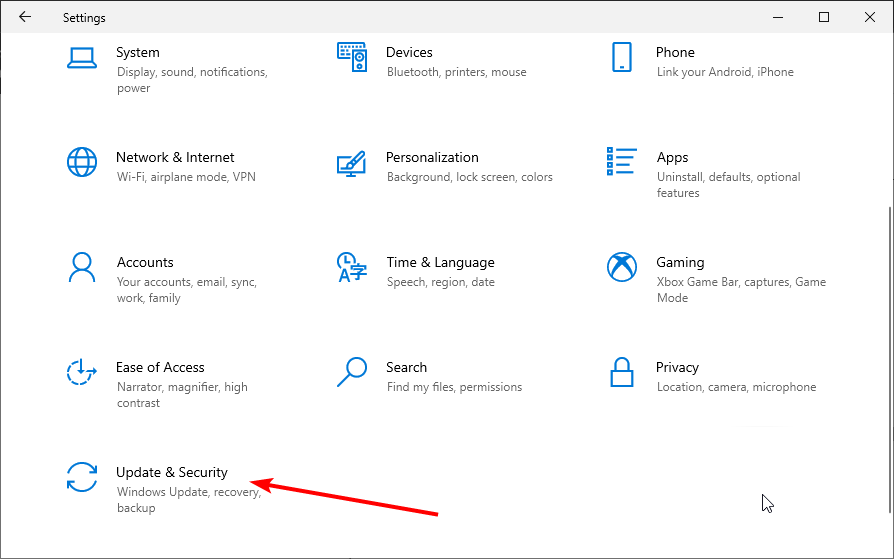
- Klicken Sie auf Erweiterte Optionen.
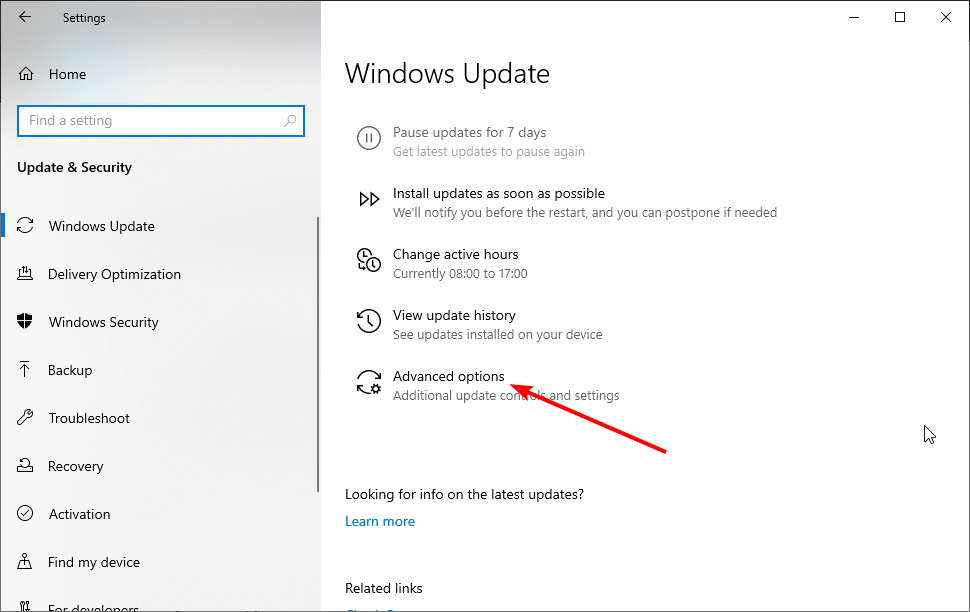
- Klicken Sie auf die Option Lieferoptimierung.
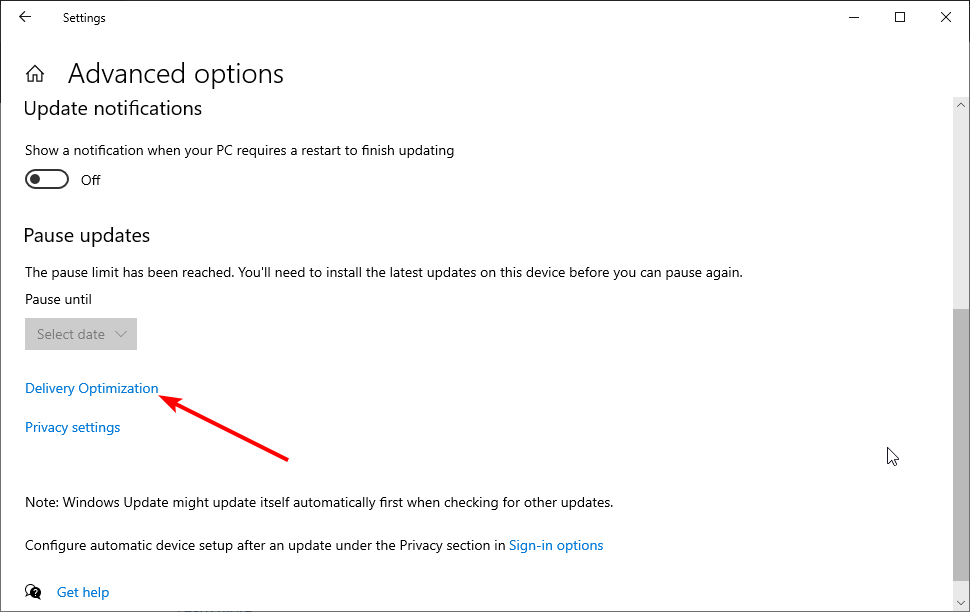
- Schalten Sie den Schalter für Downloads von anderen PCs zulassen zurück, um ihn Aus zu setzen.
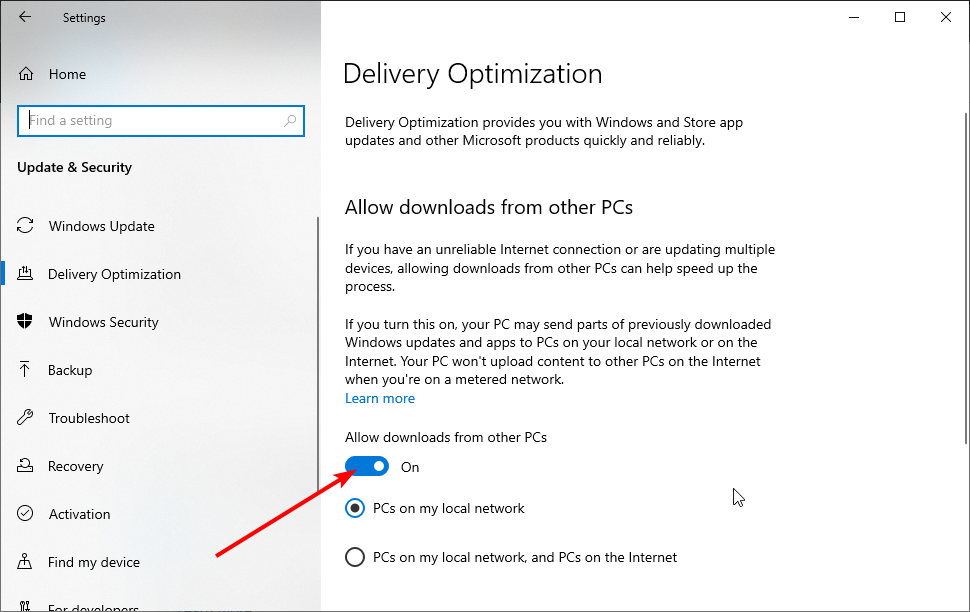
Windows 10 bietet eine großartige Funktion, mit der Sie Updates über Peer-to-Peer-Technologie herunterladen können.
Diese Funktion ermöglicht es Ihnen, Windows-Updates direkt von anderen Benutzern in Ihrer Nähe herunterzuladen.
Dies ist eine wertvolle und innovative Funktion, aber es scheint, dass diese Funktion manchmal DNS-Ausfälle verursachen kann. Eine mögliche Lösung für DNS-Probleme besteht darin, diese Funktion zu deaktivieren.
Nachdem Sie diese Funktion deaktiviert haben, überprüfen Sie, ob das Problem mit dem DNS-Server behoben ist.
16. Warten Sie, bis Ihr ISP das Problem behoben hat
Manchmal kann der Fehler DNS-Server antwortet nicht durch Ihren ISP verursacht werden. Ihr ISP könnte einige Probleme haben, sodass Sie möglicherweise ein paar Stunden warten müssen, während Ihr ISP technische Schwierigkeiten behebt.
Der Fehler Der DNS-Server antwortet nicht hindert Sie daran, auf das Internet zuzugreifen, aber Sie sollten in der Lage sein, es mit einer unserer Lösungen zu beheben.
17. Beheben Sie das Problem “Comcast DNS-Server antwortet nicht”
Wir haben viele Berichte über den Comcast DNS-Server, der nicht antwortet, festgestellt, als Benutzer versuchten, sich über WLAN online zu verbinden.
Um dieses Problem so schnell wie möglich zu beheben, gehen Sie zur GW-GUI, wählen Sie Fehlerbehebung und dann Reset/Wiederherstellung Gateway. Setzen Sie Ihren WLAN-Router zurück und prüfen Sie, ob das Problem weiterhin besteht.
Was kann ich tun, wenn der DNS-Server unter Windows 11 nicht antwortet?
Das Problem mit dem nicht antwortenden DNS-Server unter Windows 11 wird durch Probleme mit Antivirus und Treibern verursacht. Es könnte auch durch Probleme mit Ihrer DNS-Serveradresse verursacht werden.
Sie können das Problem effektiv beheben, indem Sie die in dieser Anleitung aufgeführten Lösungen anwenden.
Ist es sicher, den DNS-Cache zu leeren?
Alle ungültigen Adressen, sei es veraltet oder verändert, werden durch das Leeren des DNS-Servers entfernt. Es ist auch wichtig zu beachten, dass das Leeren des Caches keine nachteiligen Folgen hat.
Es ist also ja sicher, wenn Sie sich fragen, wie sicher es ist, ist es in der Tat sicher.
Wie finde ich meinen DNS-Server?
- Drücken Sie die Windows-Taste + R, um das Ausführen-Dienstprogramm zu öffnen.
- Geben Sie cmd ein und drücken Sie Enter.
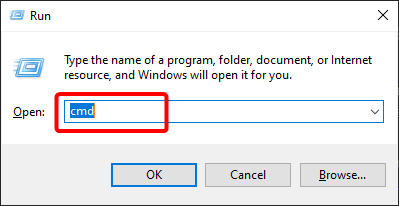
-
Geben Sie den folgenden Befehl ein und drücken Sie Enter:
ipconfig/all**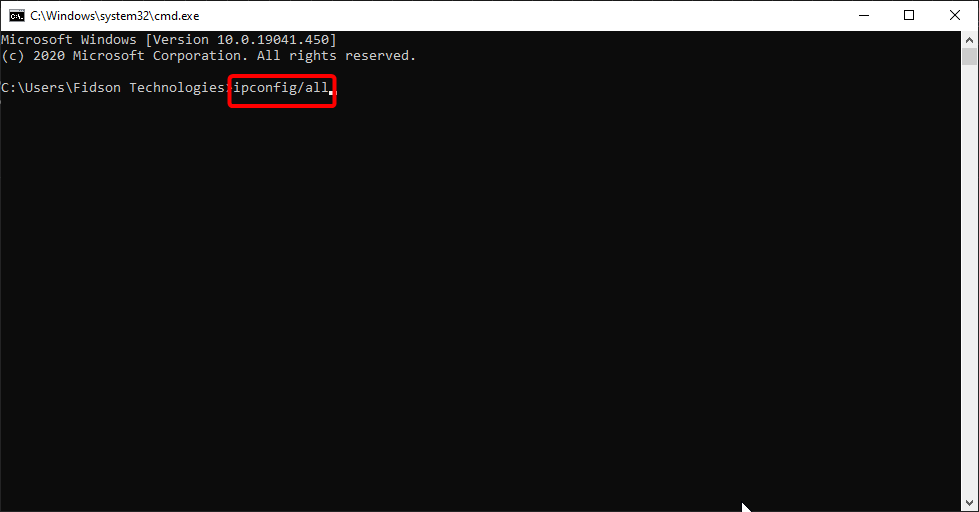
- Suchen Sie nach DNS-Servern in der Liste.
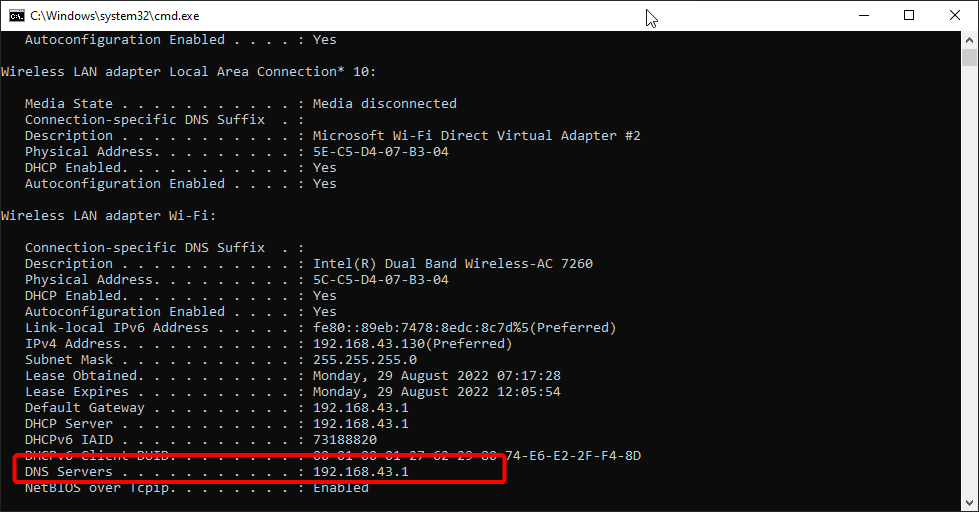
Wie überprüfe ich, ob DNS funktioniert?
- Gehen Sie zur Website für den DNS-Lecktest.
- Klicken Sie auf die Schaltfläche Standardtest.
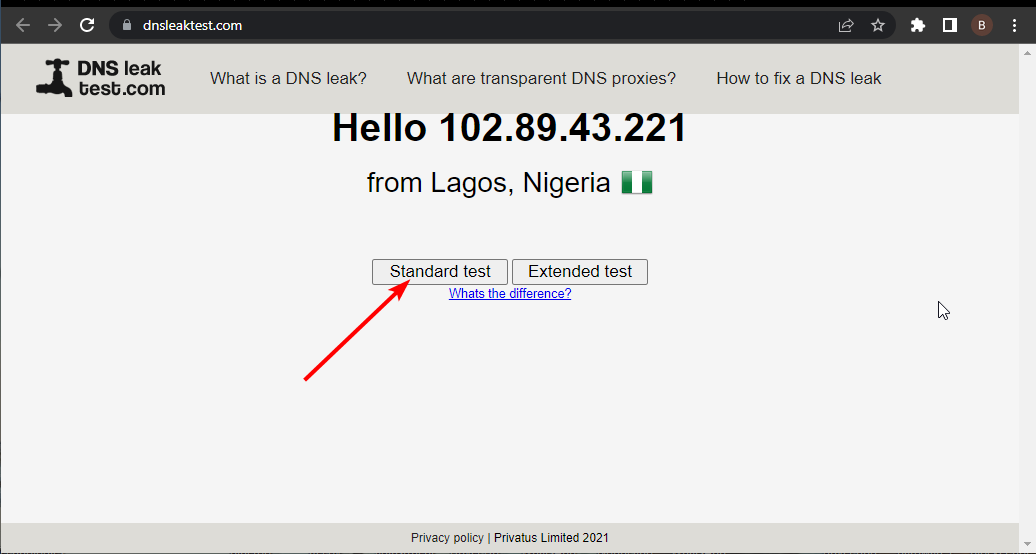
- Überprüfen Sie die ISP-Spalte, ob sie den richtigen DNS enthält.
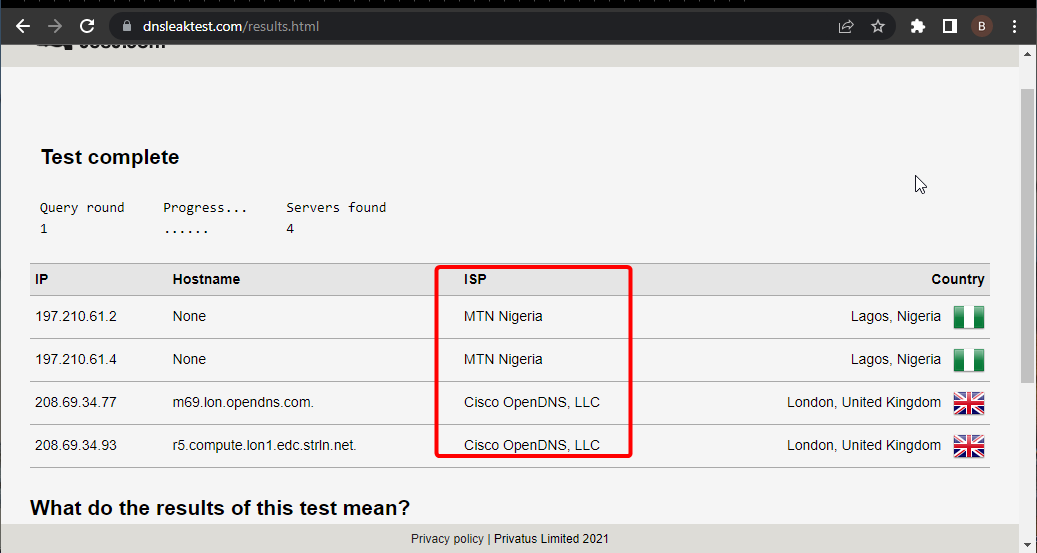
Wenn der auf der obigen Website angezeigte DNS korrekt ist, bedeutet dies, dass Ihr DNS einwandfrei funktioniert. Mit der Eingabeaufforderung als Administrator können Sie auch überprüfen, ob Ihr DNS-Server funktioniert.
Sie müssen nur den folgenden Befehl ausführen: `nslookup <Clientname> <Server-IP-Adresse>`
Bitte beachten Sie, dass Sie den Clientnamen und die Server-IP-Adresse durch den richtigen Wert ersetzen müssen. Wenn der Befehl Anforderung an den Server timed out oder Keine Antwort vom Server zurückgibt, funktioniert Ihr DNS-Server wahrscheinlich nicht.
Das war’s! Wir hoffen, dass Sie den Fehler “DNS-Server antwortet nicht” in Windows 10 mit einer unserer Lösungen behoben haben.
Wenn Sie auf andere Probleme wie den Fehler “DNS-Server nicht verfügbar” unter Windows 11 stoßen, überprüfen Sie unseren ausführlichen Leitfaden, um es schnell zu beheben.
Haben Sie weitere Vorschläge oder Gedanken zum Problem “DNS antwortet nicht” unter Windows 10? Schreiben Sie diese in einen Kommentar unten.













